Chceš dávkové premenovanie súborov v jednom jednoduchom kroku? Samostatná zmena každej prípony súboru môže byť v niektorých prípadoch bolesťou, keď musíte zmeniť prípony viac ako 100 súborov. Existujú dva spôsoby rýchlej zmeny prípon súborov.
Metóda 1: Príkazový riadok
Vyberte priečinok, ktorý obsahuje všetky súboryrozšírenie, ktoré chcete zmeniť. Ako príklad som vytvoril priečinok s názvom „test“, do ktorého som umiestnil štyri obrázky vo formáte .jpg. Ak chcete zmeniť príponu súborov vo vnútri priečinka, stlačte tlačidlo smena a kliknite pravým tlačidlom myši v priečinku a vyberte položku Tu otvorte okno príkazov.

Zobrazí sa okno príkazov s otvoreným aktuálnym adresárom priečinkov. Teraz zadajte nasledujúci príkazový riadok,
ren *. (aktuálny názov prípony) *. (požadovaná prípona)
Pretože chcem zmeniť príponu z .jpg na .jpg, v mojom prípade by príkazový riadok bol,
ren * .jpg * .jpg
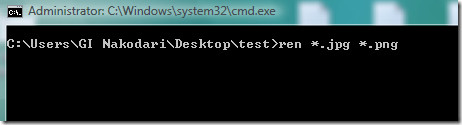
Teraz sa všetky súbory v priečinku zmenia na požadovanú príponu. Je to také jednoduché.
Metóda 2: Použitie rozšírenia Changer
Rozšírenie Changer je v pohode malý softvér, ktorý vám umožní ľahko zmeniť rozšírenie. Pretože metóda príkazového riadku je obmedzená na niekoľko rozšírení, tento softvér môže zmeniť takmer každé rozšírenie.
Musíte iba pretiahnuť súborrozšírenie, ktoré chcete zmeniť. Ak chcete dávkovo meniť prípony súborov, môžete súbory pretiahnuť jeden po druhom alebo môžete pretiahnuť celý priečinok (tiež sa spýta, či chcete zahrnúť podpriečinky alebo nie), ktoré obsahujú súbory.
Po výbere súborov zadajte príponu, do ktorej chcete zmeniť a kliknite na zmena.
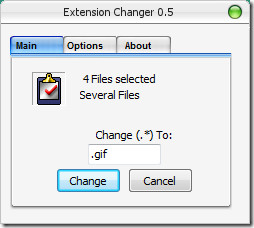
Keďže počet súborov, ktorých príponu je možné zmeniť, nie je nijako obmedzený, môžete zmeniť prípony ľubovoľného počtu súborov, aj keď ide o 1000 s súborov.













Komentáre